Win11游戏帧数如何提高?Win11系统是微软新一代操作系统,因此也是有很多小伙伴都进行了更新,不过一部分用户在玩游戏的时候发现帧数会很低,那么我们遇到这种情况要怎么办呢?下
Win11游戏帧数如何提高?Win11系统是微软新一代操作系统,因此也是有很多小伙伴都进行了更新,不过一部分用户在玩游戏的时候发现帧数会很低,那么我们遇到这种情况要怎么办呢?下面就和自由互联小编一起看看有什么解决方法吧。
Win11游戏帧数提高的方法
方法一
按 Win 键,或点击开始菜单,找到并选择设置(Win+i)。
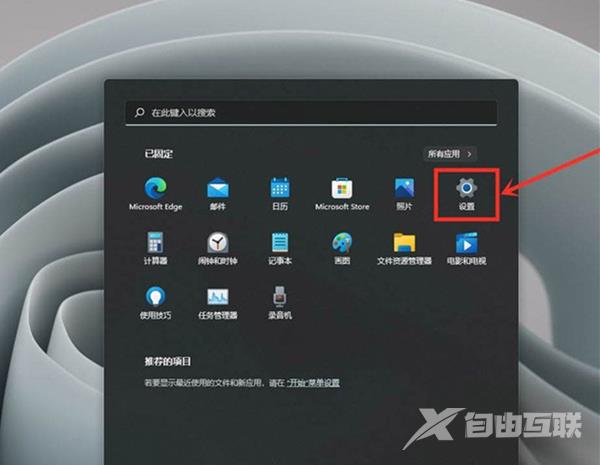
设置窗口,左侧点击游戏,右侧点击游戏模式(优化电脑以便播放)。
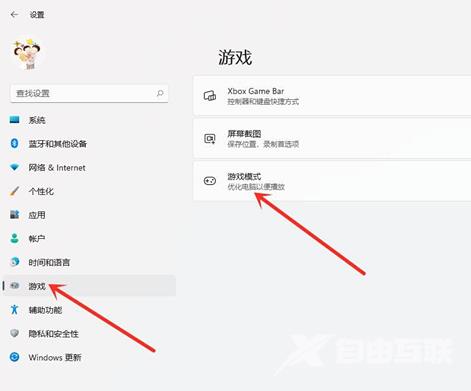
游戏 - 游戏模式,点击相关设置下的图形。
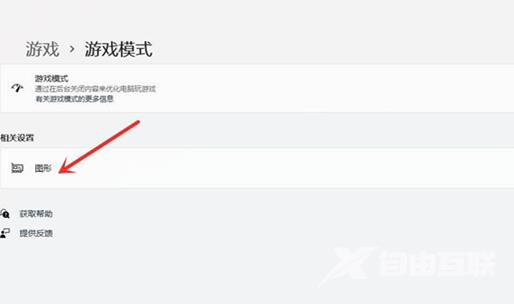
游戏 - 游戏模式 - 图形,点击应用的自定义选项下的浏览。
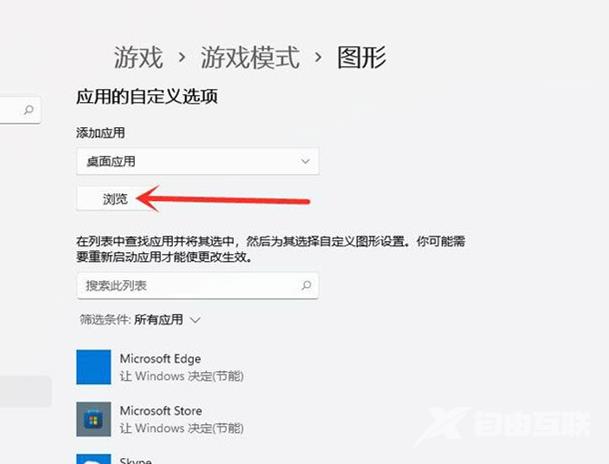
添加要设置的游戏。
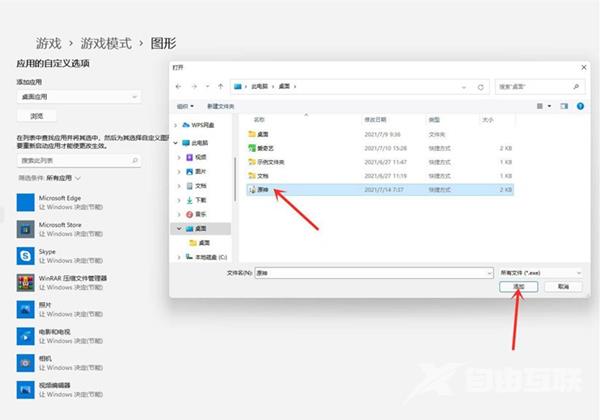
点击游戏下的选项。
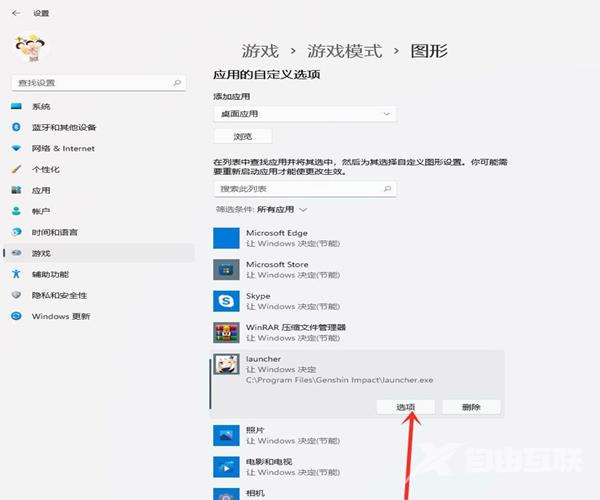
图形首选项,你想要用什么来提高图形性能?选择高性能,然后点击保存。
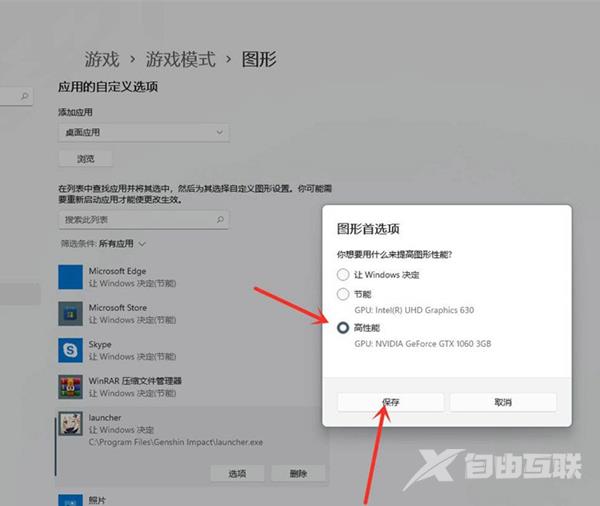
游戏下面显示高性能,说明设置完成。
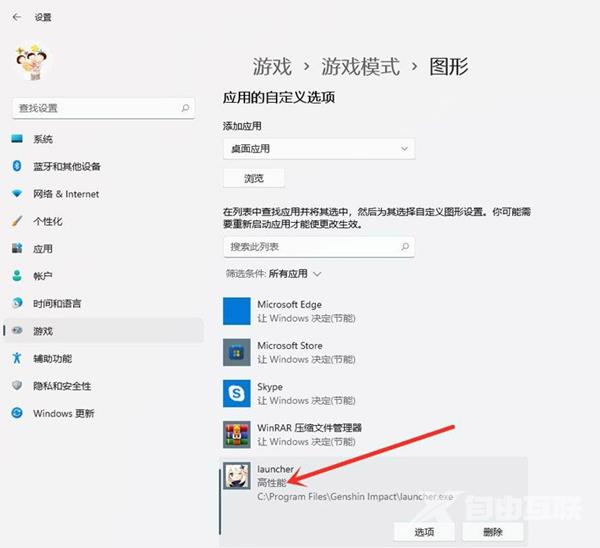
方法二
首先,按 Win 键,或点击任务栏上的开始图标,然后点击已固定的应用中的设置。
进入设置界面,点击左侧隐私和安全性进入。
隐私和安全性页面,点击Windows 安全中心(适用于你的设备的防病毒、浏览器、防火墙和网络保护)进入。
进入Windows安全中心界面,点击设备安全性进入。
在设备安全性页面,内核隔离下,滑动滑块,就可以将内存完整性关闭。
以上就是自由互联自由互联小编为你带来的关于“Win11游戏帧数如何提高-Win11游戏帧数提高的方法”的全部内容了,希望可以解决你的问题,感谢您的阅读,更多精彩内容请关注自由互联官网。
【本文由:香港云服务器 http://www.558idc.com/ne.html 复制请保留原URL】